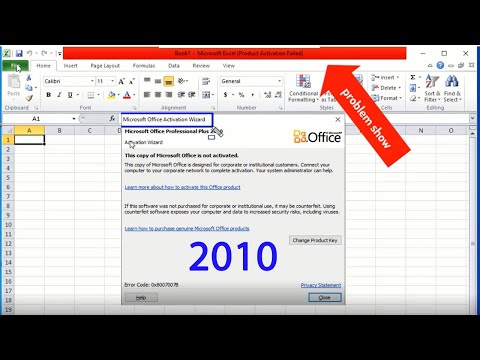Comenzile rapide de la tastatură vă cresc productivitatea. De obicei, pentru a copia text, selectați cuvântul sau expresia pe care doriți să o copiați, faceți clic dreapta și selectați „Copiere” din meniu. Acest wikiHow vă învață cum să copiați folosind tastatura.
Pași
Metoda 1 din 2: Folosirea unui PC

Pasul 1. Selectați textul pe care doriți să îl copiați cu mouse-ul
Puteți copia lucruri precum text, imagini sau linkuri de oriunde, cum ar fi documente Word sau site-uri web.
- Acest lucru va funcționa și pentru fișiere și imagini. Asigurați-vă că dați clic o dată pe fișier sau imagine pentru a-l selecta.
- Dacă doriți să selectați tot textul de pe ecran, apăsați Ctrl + A.
- Pentru a utiliza tastatura complet, puteți selecta un cuvânt și puteți continua să selectați textul după caractere individuale, ținând apăsat ⇧ Shift și atingând tastele săgeată ← sau →. Pentru a selecta textul după propoziție, țineți apăsat ⇧ Shift + Ctrl și atingeți tastele săgeată ← sau →.

Pasul 2. Apăsați Ctrl + C
Textul selectat este copiat în clipboard. Acest lucru este util dacă doriți să copiați o adresă de e-mail dintr-o singură sursă și să o inserați în bara de adrese din e-mail.
Dacă doriți să „tăiați” textul, pur și simplu apăsați Ctrl + X. Textul este eliminat din sursa curentă și copiat în clipboard. Acest lucru este util dacă doriți să mutați mult text într-un document Word

Pasul 3. Apăsați Ctrl + V
Textul sau imaginea copiată sunt lipite în documentul dvs.
Metoda 2 din 2: utilizarea unui Mac

Pasul 1. Selectați textul pe care doriți să îl copiați cu mouse-ul
Puteți copia text, imagini sau linkuri de oriunde, cum ar fi documente Word sau site-uri web.
- Acest lucru va funcționa și pentru fișiere și imagini. Asigurați-vă că dați clic o dată pe fișier sau imagine pentru a-l selecta.
- Dacă doriți să selectați tot textul de pe ecran, apăsați ⌘ Cmd + A.
- Pentru a utiliza tastatura complet, puteți selecta un cuvânt și puteți continua să selectați textul după caractere individuale, ținând apăsat ⇧ Shift și atingând tastele săgeată ← sau →. Pentru a selecta textul după propoziție, țineți apăsat ⇧ Shift + ⌘ Cmd și atingeți tastele săgeată ← sau →.

Pasul 2. Apăsați ⌘ Cmd + C
Textul selectat este copiat în clipboard. Acest lucru este util dacă doriți să copiați o adresă de e-mail dintr-o singură sursă și să o inserați în bara de adrese din e-mail.
Dacă doriți să „tăiați” textul, pur și simplu apăsați ⌘ Cmd + X. Textul este eliminat din sursa curentă și copiat în clipboard. Acest lucru este util dacă doriți să mutați mult text într-un document Word

Pasul 3. Apăsați ⌘ Cmd + V
Textul sau imaginea copiată sunt lipite în documentul dvs.